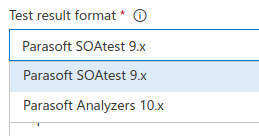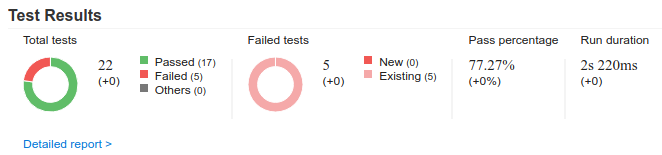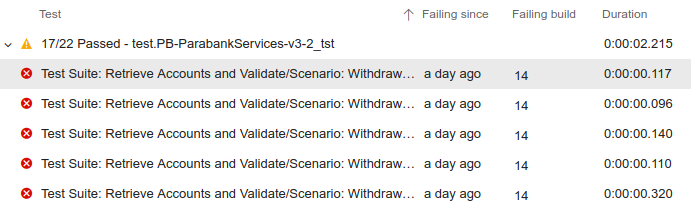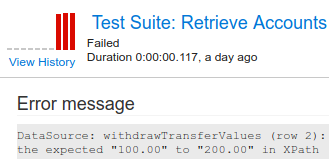在本章节中:
前言
Parasoft 任务扩展旨在用于测试执行后的构建步骤,该步骤将 Parasoft 工具生成的功能和单元测试报告集成到 Visual Studio Team Services 项目中。该任务将从 Parasoft report XML 文件收集测试结果,并显示通过/失败测试的数量和结果细节。还可以将结果显示为图中的趋势数据,以便进行简单的可视化。
该扩展使用以下报告类型:
- Parasoft SOAtest 9.x XML 报告。
- 由 Parasoft C/C++test、Jtest 和 dotTEST 工具生成的 Parasoft Analyzers 10.x XML 报告。
要求
- 代理版本 2.0.0 或更高。
- 主机路径上可用 Java 6 或更高版本。
安装 Parasoft 任务扩展
- 登录到 Visual Studio 市场并单击 Visual Studio Team Services 选项卡。
- 找到并选择 Parasoft 任务扩展。
- 单击 Install。
有关更多信息,请参见 Visual Studio Team Services 文档中的 Get extensions for Visual Studio Team Services 。
配置扩展
- 编辑现有构建或创建新构建并单击 Add Task。
- 使用搜索字段搜索 Publish Parasoft Test Results 。
- 选择扩展并单击 Add。
- 在配置中,选择 Test result format:
- 检查测试结果文件字段。您可以在该字段中定义一个或多个 minimatch 模式,以指定哪些 Parasoft XML 报告文件包含在 Visual Studio Team Services 构建报告中(请参阅 Microsoft's documentation on file matching patterns)。
完成后,单击 Save & Queue 菜单下的 Save 。
运行构建
典型的构建配置包括以下步骤:
- 清除构建检出目录。在此步骤中,您将清理上次构建运行传统下来的 Parasoft XML 报告文件。您可以配置以下选您选项:
- 在 Get sources 步骤下,将 Clean 选项设置为
true。 - 配置一个命令行运行器来清理前几次运行传统下来的 Parasoft XML 报告文件。例如,您可以运行以下命令从 build Checkout 目录中删除所有 XML 文件:
rm $(System.DefaultWorkingDirectory)/*.xml
- 在 Get sources 步骤下,将 Clean 选项设置为
- 运行 SOAtest、C/C++test、Jtest 或 dotTEST。此步骤将生成 XML 格式的报告文件。XML 报告文件必须保存在 Visual Studio Team Services build project Checkout 目录中。
- 运行 Parasoft 任务扩展。您可以运行多个 Parasoft 工具,在调用此构建步骤之前生成多个 XML 报告文件。如果在 Parasoft 任务扩展构建步骤之前的构建步骤生成多个 XML 报告文件,那么来自所有这些文件的所有测试结果都将添加到 Visual Studio Team Services 构建结果中。
查看上次构建的结果
打开 Visual Studio Team Services 构建配置页面,并单击构建名称旁边的最后一个构建结果链接。构建结果页面包含适当的 Parasoft 工具报告详细信息。
构建结果页面选项卡提供了成功和错误的计数:
在 Tests 选项卡中显示的构建结果包含在构建中运行的所有 Parasoft 测试的列表。
在构建树中单击 Build 步骤将显示日志信息,以备需要调试。
查看统计数据和趋势
构建结果概要页面提供了每次运行失败测试数量的直方图。仪表板还为整个测试结果趋势提供了小部件。
要查看特定 Parasoft 测试的历史详细信息,请单击测试并单击 View History。将打开一个包含详细测试历史记录的页面。